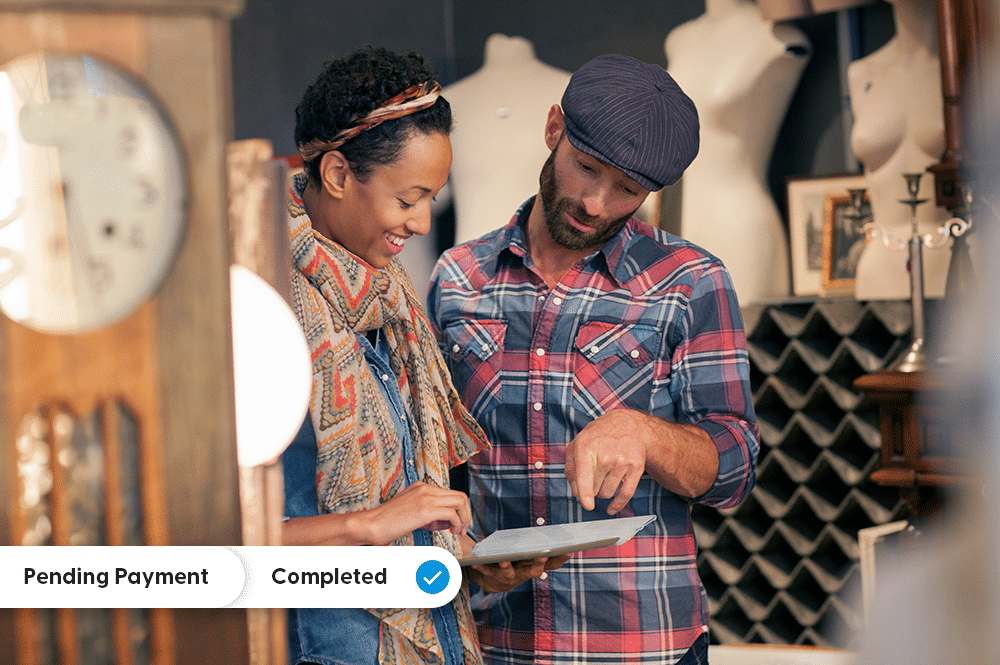
Dans cet article, nous allons vous montrer comment créer un système de devis et de facturation WooCommerce qui vous permet de générer une commande dans FooSales, de la mettre en attente de paiement et de l'envoyer automatiquement à votre client sous la forme d'une facture avec un lien de paiement.
Imaginez que vous puissiez lancer une commande dans votre magasin physique et que vos clients effectuent le paiement en ligne à leur convenance. FooSales permet de créer un "devis WooCommerce" en toute transparence grâce à son intégration unique entre votre boutique WooCommerce en ligne et votre magasin physique. Cette fonctionnalité est idéale pour créer des devis et des factures WooCommerce qui rationaliseront les communications et garantiront l'efficacité des opérations.
Utilisation de FooSales pour créer des devis et des factures
FooSales permet de générer facilement des devis WooCommerce ou des factures impayées sans avoir à confirmer le paiement au moment de la commande. Au lieu de marquer les commandes comme CompléterVous pouvez utiliser les statuts des commandes pour indiquer les paiements en attente. Nous utiliserons alors AutomateWoo d'envoyer au client un courriel contenant un lien de paiement qui lui permettra de terminer sa commande en ligne. Ce processus vous permet de :
- Offrir aux clients la possibilité de payer plus tard, en ligne ou en magasin.
- Envoyez des factures professionnelles et automatisées qui indiquent clairement que le paiement est dû (à l'aide d'AutomateWoo).
Comment activer les statuts de commande pour les factures impayées ?
Par défaut, FooSales vous permet uniquement de Compléter au moment du paiement. Pour ajouter Paiement en attente, Traitement et En attenteVous devrez mettre à jour les paramètres du FooSales :

- Connectez-vous à votre Tableau de bord d'administration de WordPress et naviguez jusqu'à FooSales > Paramètres > Commandes.
- En vertu de la État des commandes à charger, Statut de soumission des commandes et État des commandes incomplètes s'assurer que Paiement en attente, Traitement, En attente et Terminé sont sélectionnés avant d'enregistrer ces paramètres.
- Enregistrez vos paramètres et rechargez FooSales pour appliquer les changements.
Une fois ces paramètres définis, vous pouvez maintenant sélectionner un statut de commande tel que Paiement en attente, Traitement ou En attente à la caisse, indiquant que le paiement n'a pas encore été effectué.
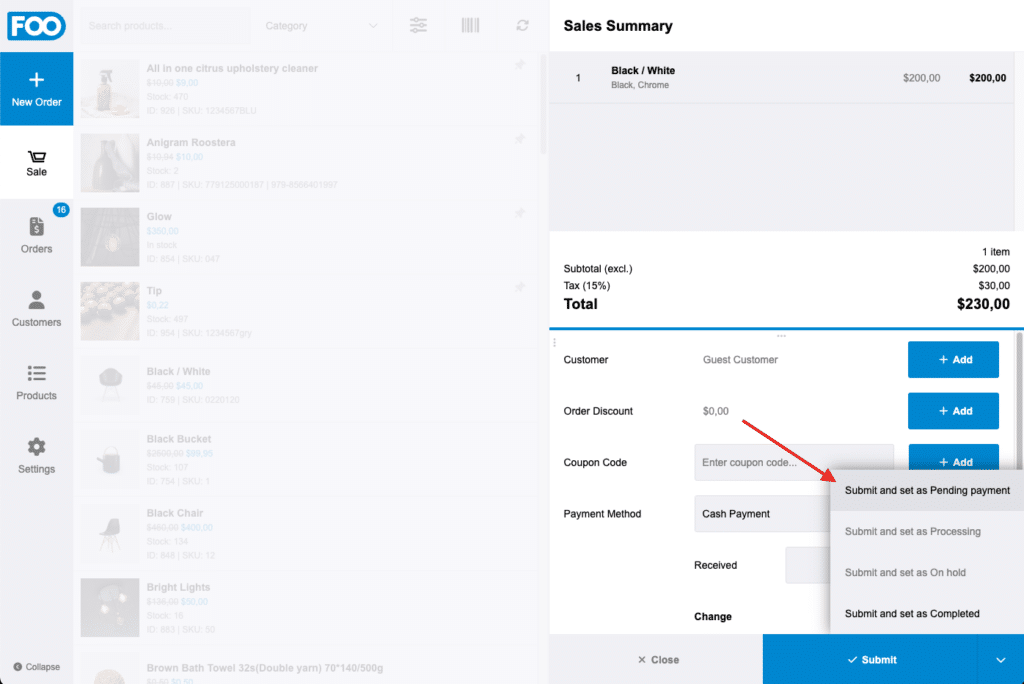
Une commande sera alors générée avec le statut de commande sélectionné, qui sera affiché sur la facture imprimée.

L'état de la commande apparaîtra également dans la section Commandes de FooSales et dans WooCommerce lors de la consultation de la commande :

Notifier les clients d'un paiement en attente en utilisant AutomateWoo (Email et SMS)
Pour une expérience encore plus rationalisée, vous pouvez utiliser AutomateWoo pour envoyer automatiquement une notification par courrier électronique lorsque le statut d'une commande passe à Paiement en attente. Les clients sont ainsi rapidement informés que leur commande est en attente de paiement et disposent d'un lien direct pour effectuer le paiement.
Il est important de créer un profil d'utilisateur pour le client par l'un des moyens suivants FooSales à la caisse ou dans votre système WooCommerce, car ils auront besoin de ce profil pour se connecter et effectuer le paiement lorsque la commande sera générée.
Voici comment mettre en place l'automatisation :
Aller à AutomateWoo > Flux de travail et cliquez sur Ajouter un nouveau. Dans le Déclencheur sélectionnez Ordre créé. Passez à l'étape Règle et définir le Statut de la commande à l'option Paiement en attente. Cela permettra de s'assurer que ce n'est que lorsqu'une nouvelle commande est générée et que le statut de la commande est défini sur Paiement en attentel'automatisation est déclenchée.

Ensuite, ajoutez un Action par exemple un courriel ou un SMS et compléter les détails. Dans notre cas, nous enverrons un courriel au client et nous inclurons l'identifiant de la commande dans l'objet du message.

Personnaliser le Contenu du courrier électronique pour informer le client du paiement en cours :
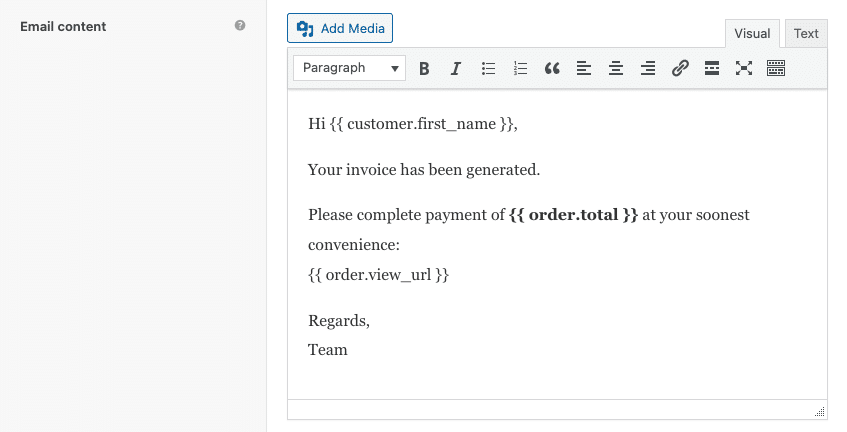
Économiser le flux de travail et activer il.
Vos clients recevront alors automatiquement un e-mail les informant que leur commande est en attente de paiement, avec un lien pratique pour finaliser le processus de paiement.
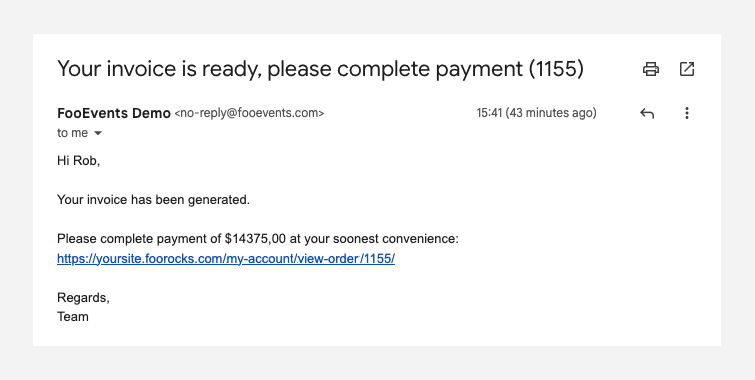
Des statuts de commande personnalisés pour un meilleur flux de travail
Si votre entreprise a besoin de solutions plus personnalisées, FooSales prend en charge les statuts de commande personnalisés. Vous pouvez ajouter des statuts de commande personnalisés par programme ou à l'aide d'un fichier plugin tiers.
Conclusion
Avec FooSales, la création de devis et de factures impayées est simple et efficace. Ces fonctionnalités permettent aux entreprises d'offrir des options de paiement flexibles, de rationaliser les processus de commande et de maintenir une communication claire avec les clients. Commencez à utiliser ces outils dès aujourd'hui pour améliorer les capacités de votre système POS et offrir une meilleure expérience à vos clients.
